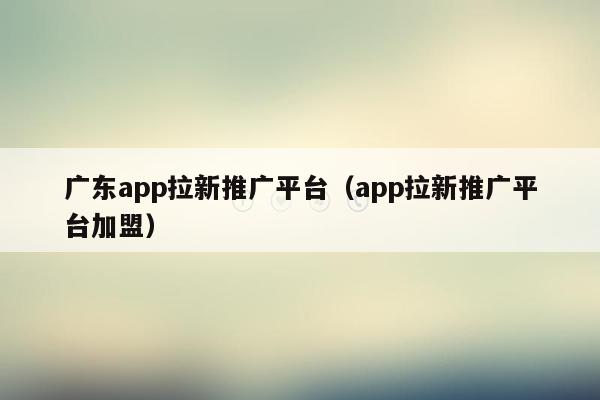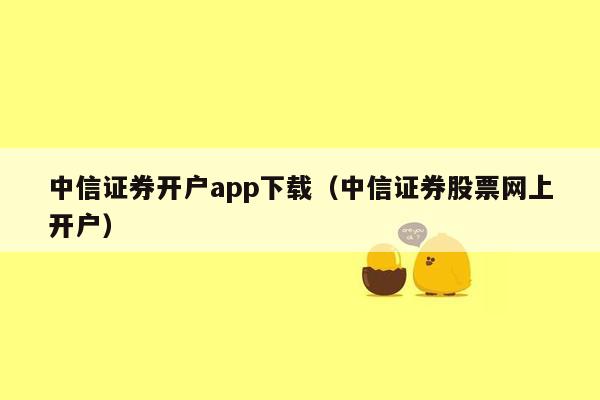电脑注册表是什么?
注册表英文名是Registry,也叫登录档,是Microsoft Windows系统中的一个重要的数据库,用于存储系统和应用程序的设置信息。意思就是,如果你安装了一个软件程序,该程序的所有配置文件、用户信息都会在这里存储。
因为是数据库,自然少不了大量的数据,久而久之,这里的文件就会占用电脑的内存空间,而有的软件程序即使在卸载后,其配置文件和用户信息等相关的文件也不会自动删除,这样就产生大量的垃圾文件。
如何清理注册表垃圾?
那么了解注册表是什么之后,该如何才能科学的清理注册表垃圾,为电脑“瘦身”呢?下面介绍种 *** 。
一、手动查找清理注册表垃圾
1、使用“WIN+R”打开运行对话框,输入“regedit”命令,打开注册表编辑器。
2、由于注册表里的内容比较重要,为避免误删,可以先进行注册表的备份,如果出问题可以进行还原。具体步骤是点击“文件”选项,选择“导出”,将现有的注册表文件保存起来,后面如果出现问题,可以再导入此文件进行注册表还原。

3、依次打开计算机—HKEY_CURRENT_USER—SOFTWARE,这里就是你曾经安装过的软件在注册表里产生的相关文件。我们找到已经卸载的一些软件,比如这里以7-Zip为例,将此文件夹进行删除。

4、除了这里,这款软件还在注册表的其它地方留有痕迹,我们可以点击“编辑”选项,选择“查找”,在“查找目标”框内输入刚刚删除过的文件夹的名称,点击“查找下一个”,找到后将文件删除即可。然后按下F3,就会继续查找下一个。



需要注意的是,有的软件名只有数字,比如360,查找删除时可能会与其它带有360混淆,要注意是否是该软件留下的文件信息,如果不确定的话,尽量先不要删除,以免发生错误。
手动删除的 *** 清理比较彻底,但是效率比较慢,大家在闲暇时可以进行。
二、代码程序自动清理注册表垃圾
相比于手动删除的 *** ,这里有个利用代码程序进行自动清理注册表垃圾的 *** ,优点就是效率快,缺点就是可能清理的不彻底,容易留有未清理完的内容。大家可以结合两种 *** ,先用代码程序清理一遍,再手动查找清理。
具体步骤如下:
1、首先在桌面新建一个TXT格式的文本文档,打开文档并复制粘贴以下代码,然后保存退出。代码如下:
@echo off
del/f/s/q %systemdrive%\*.tmp
del/f/s/q %systemdrive%\*._mp
del/f/s/q %systemdrive%\*.log
del/f/s/q %systemdrive%\*.gid
del/f/s/q %systemdrive%\*.chk
del/f/s/q %systemdrive%\*.old
del/f/s/q %windir%\*.bak
del/f/q %systemdrive%\recycled\*.*
del/f/q %windir%\pre.etch\*.*
rd/s/q %windir%\temp & md %windir%\tempemp% &md %temp%
del/f/q %userprofile%\cookies\*.*
del/f/q %userprofile%\recent\*.*
rd/s/q \“%userprofile%\Local S.ttings\Temp.rary internet Files\”
cls & echo 系统垃圾清除完成:)
echo. & pause
来源:博客,欢迎分享本文!
版权声明
本文仅代表作者观点,不代表本站立场。
本文系作者授权发表,未经许可,不得转载。